grafică discretă - ce este și de ce este nevoie, cum să configurați


Principalele diferențe sunt încorporate și grafică discrete:
Pro:
- Nu utilizați resursele laptop (CPU și memorie) și nu-l lent, astfel.
- are o capacitate mare și vă permite să joace jocuri și de lucru în aplicații pretențioase grafice.
- pe unele modele de laptop posibila înlocuire a adaptorului pe mai productiv, dacă este necesar.
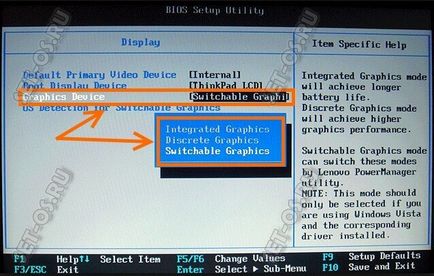
Dacă este necesar, pentru a include într-un loc de muncă permanent un card discret - pur și simplu selectați elementul, respectiv, «Discretă Ghraphics» și de a salva setările prin F10.
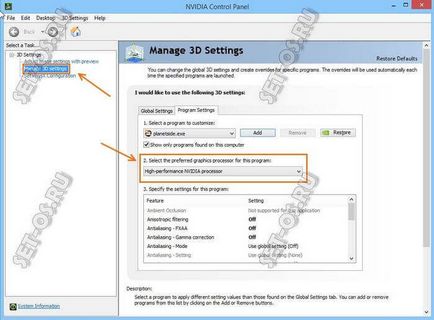
Pentru dispozitivele de la AMD / ATI încă toate la fel se face în Engine Control Center AMD Vision. Deschideți «Switchable Graphics» secțiune
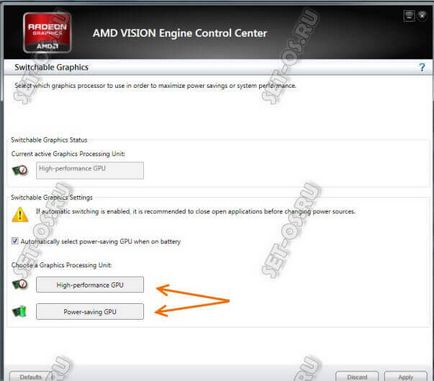
Aici puteți seta parametrii de pornire ai ambelor adaptoare, precum și unele dintre ele vor fi activate atunci când rulează pe baterii de laptop.
Unii producători fac laptop-uri mai convenabil - posibilitatea de a încorpora selecta modul dorit direct din Windows Explorer. Pentru a face acest lucru, fie faceți clic pe pictograma de joc sau program de dreapta:
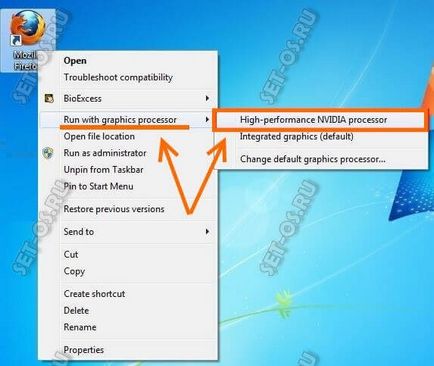
Fie meniul de comenzi rapide pe desktop, care «Configurare Switchable Graphics»:
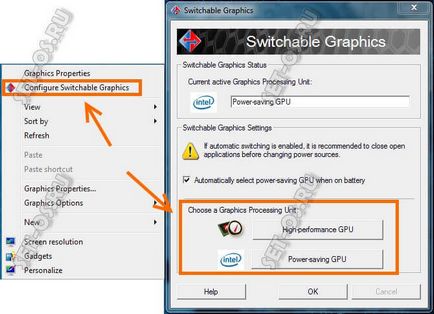
Făcând clic pe ea se va deschide fereastra de setare a modului de adaptorul grafic - înaltă performanță GPU-Perfomance sau economic GPU de economisire a energiei.